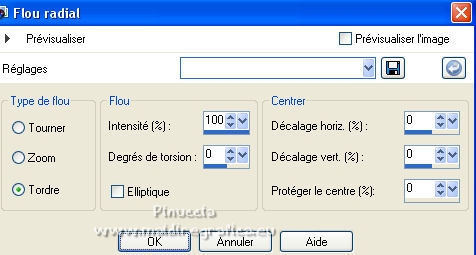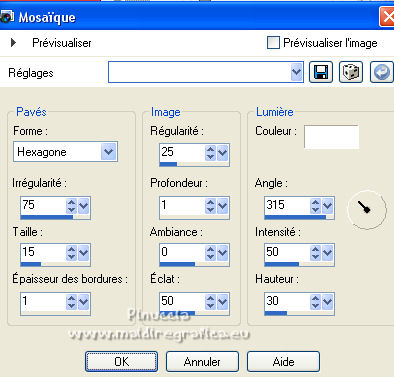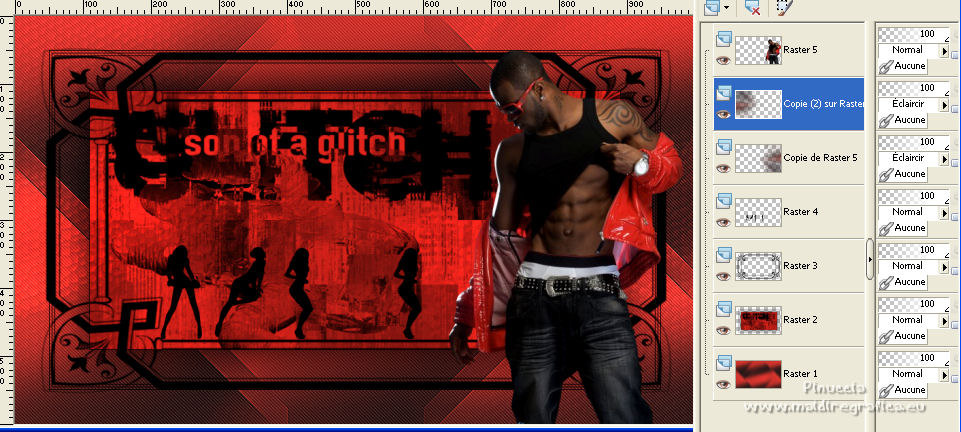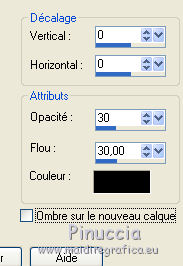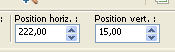|
RUBRO NEGRO


Merci beaucoup Estela de ton invitation à traduire tes tutoriels en français.

Pour traduire ce tutoriel, créé avec PSP2021, j'ai utilisé PSP2020, mais il peut également être exécuté avec les autres versions.
Suivant la version utilisée, vous pouvez obtenir des résultats différents.
Depuis la version X4, la fonction Image>Miroir a été remplacée par Image>Renverser horizontalement,
et Image>Renverser avec Image>Renverser verticalement.
Dans les versions X5 et X6, les fonctions ont été améliorées par la mise à disposition du menu Objets.
Avec la nouvelle version X7, nous avons à nouveau Miroir/Retourner, mais avec nouvelles différences.
Consulter, si vouz voulez, mes notes ici
Certaines dénominations ont changées entre les versions de PSP.
Les plus frequentes dénominations utilisées:

 Vos versions ici Vos versions ici
Nécessaire pour réaliser ce tutoriel:
Matériel ici
Pour le tube merci Jeanne.
Le reste du matériel est de Estela Fonseca.
(ici les liens vers les sites des créateurs de tubes)
Modules Externes:
consulter, si nécessaire, ma section de filtre ici
Filters Unlimited 2.0 ici
Simple - Diamonds ici
Carolaine and Sensibility - CS-DLines ici
Toadies - What are you ici
Filtres Toadies et Simple peuvent être utilisés seuls ou importés dans Filters Unlimited.
voir comment le faire ici).
Si un filtre est fourni avec cette icône,  on est obligé à l'importer dans Unlimited on est obligé à l'importer dans Unlimited

N'hésitez pas à changer le mode mélange des calques et leur opacité selon les couleurs utilisées.
Dans les plus récentes versions de PSP, vous ne trouvez pas le dégradé d'avant plan/arriére plan ou Corel_06_029.
Vous pouvez utiliser le dégradé des versions antérieures.
Ici le dossier Dégradés de CorelX.
1. Placer en avant plan la couleur #e4251d,
et en arrière plan la couleur #000000.
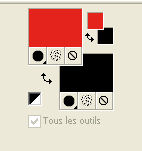
Préparer en avant plan un dégradé de premier plan/arrière plan, style Radial.
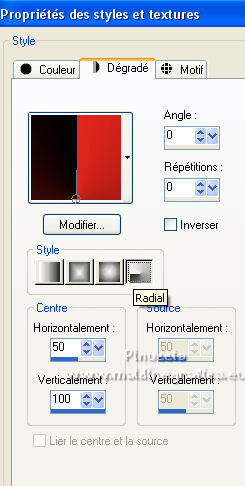
2. Ouvrir une nouvelle image transparente 1000 x 600 pixels.
Remplir  l'image transparente du dégradé. l'image transparente du dégradé.
3. Effets>Modules Externes>Filters Unlimited 2.0 - Simple - Diamonds.
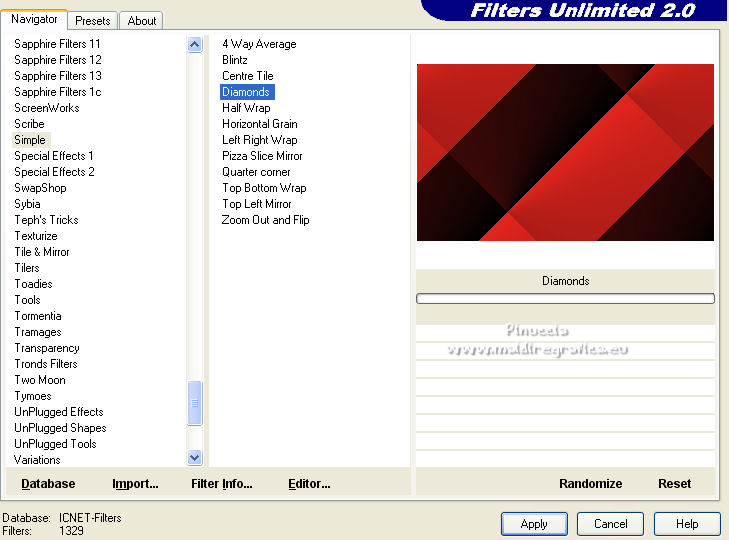
4. Réglage>Flou>Flou gaussien - rayon 50.

5. Répéter Effets>Modules Externes>Filters Unlimited 2.0 - Simple - Diamonds.
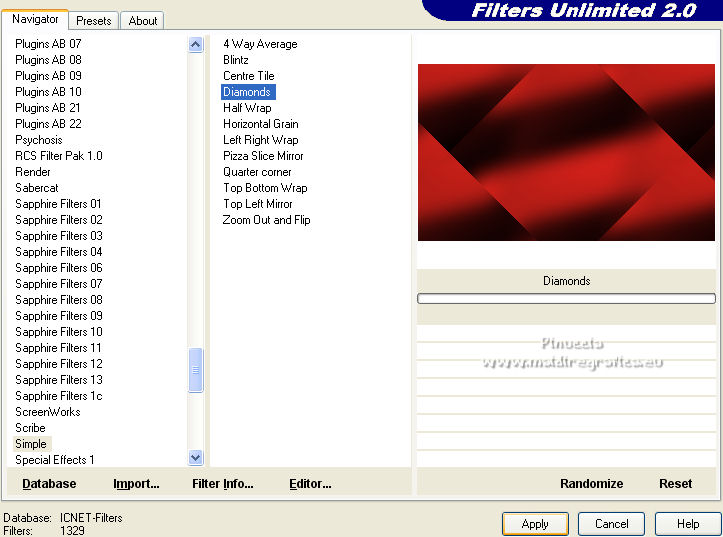
6. Effets>Modules Externes>Toadies - What are you.
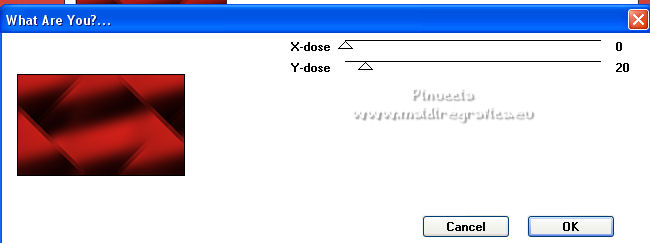
Effets>Effets de bords>Accentuer davantage.
7. Effets>Modules Externes>Carolaine and Sensibility - CS-DLines.
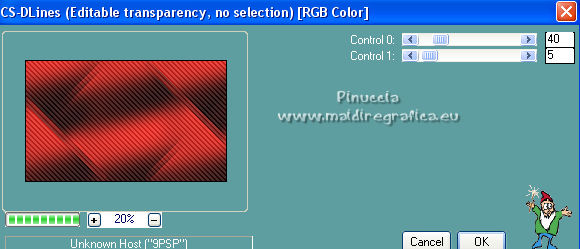
8. Calques>Nouveau calque raster.
Sélections>Sélectionner tout.
9. Sélections>Modifier>Contracter - 50 pixels.
Remplir  la sélection avec la couleur noire d'arrière plan. la sélection avec la couleur noire d'arrière plan.
Sélections>Modifier>Contracter - 1 pixel.
Presser CANC sur le clavier 
10. Sélections>Modifier>Contracter - 3 pixels.
Remplir  la sélection avec la couleur noire d'arrière plan. la sélection avec la couleur noire d'arrière plan.
Sélections>Modifier>Contracter - 1 pixel.
Presser CANC sur le clavier.
11. Sélections>Modifier>Contracter - 3 pixels.
Remplir  la sélection avec la couleur noire d'arrière plan. la sélection avec la couleur noire d'arrière plan.
Sélections>Modifier>Contracter - 1 pixel.
Presser CANC sur le clavier.
12. Sélections>Modifier>Contracter - 50 pixels.
Remplir  la sélection avec la couleur noire d'arrière plan. la sélection avec la couleur noire d'arrière plan.
Sélections>Modifier>Contracter - 1 pixel.
Placer en avant plan la Couleur.
Remplir  la sélection avec la couleur d'avant plan. la sélection avec la couleur d'avant plan.
Garder sélectionné.
13. Calques>Nouveau calque raster.
Ouvrir EF-Rubro_Negro_Deco-1 - Édition>Copier.
Revenir sur votre travail et Édition>Coller dans la sélection.
Sélections>Désélectionner tout.
14. Calques>Fusionner>Fusionner le calque de dessous.
15. Effets>Effets 3D>Ombre portée, couleur #000000.

16. Ouvrir EF-Rubro_Negro_Deco-2 - Édition>Copier.
Revenir sur votre travail et Édition>Coller comme nouveau calque.
17. Ouvrir EF-Rubro_Negro_Deco-3 - Édition>Copier.
Revenir sur votre travail et Édition>Coller comme nouveau calque (optionnel).
18. Touche K sur le clavier pour activer l'outil Sélecteur 
et placer Position horiz.: 214,00 et Position vert.: 337,00.
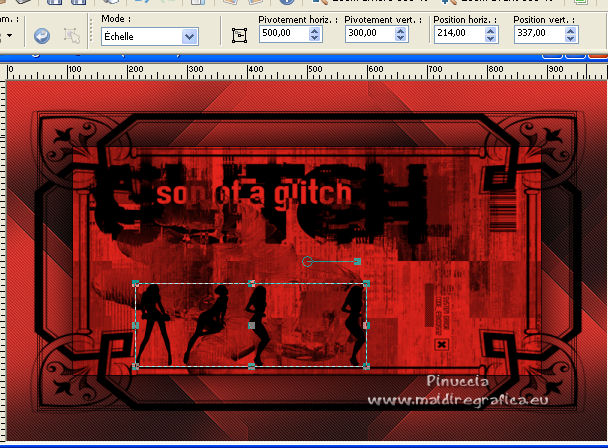
Touche M pour désélectionner l'outil.
19. Effets>Effets 3D>Ombre portée, couleur #000000.

20. Ouvrir le tube Man2 - Édition>Copier.
Revenir sur votre travail et Édition>Coller comme nouveau calque.
Déplacer  le tube à droite. le tube à droite.
21. Calques>Dupliquer.
Calques>Agencer>Déplacer vers le bas.
22. Réglage>Flou>Flou radial.
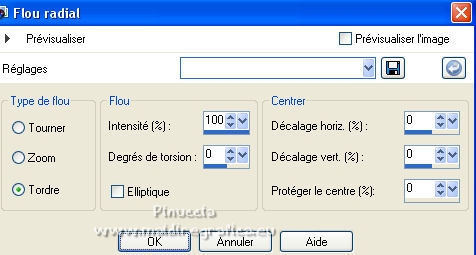
23. Effets>Effets de textures>Mosaïque.
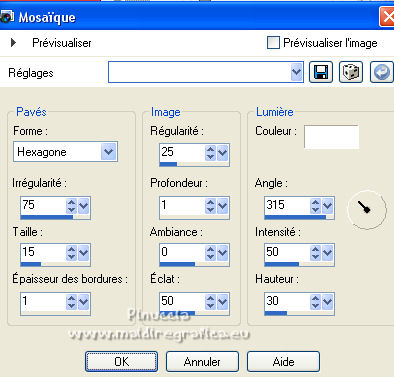
Placer le calque en mode Éclaircir.
24. Calques>Dupliquer.
Image>Miroir.
Image>Renverser.
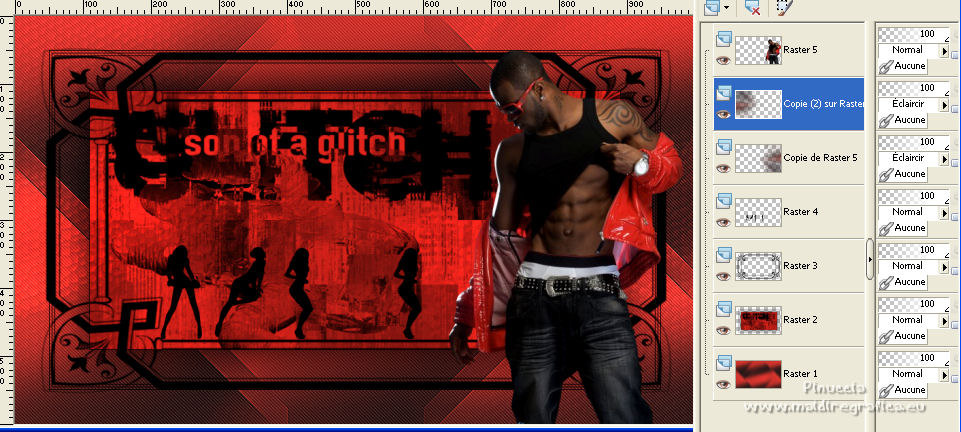
25. Vous positionner sur le calque du haut de la pile.
Effets>Effets 3D>Ombre portée, couleur #000000.
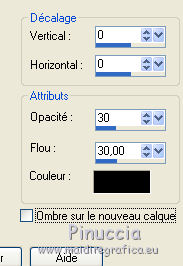
26. Ouvrir EF-Rubro_Negro_Texto - Édition>Copier.
Revenir sur votre travail et Édition>Coller comme nouveau calque.
Touche K pour activer l'outil Sélecteur 
et placer Position horiz.: 222,00 et Position vert.: 15,00.
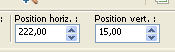
27. Image>Ajouter des bordures, 1 pixel, symétrique, couleur #000000.
Image>Ajouter des bordures, 3 pixels, symétrique, couleur d'avant plan #e4351d.
Image>Ajouter des bordures, 1 pixel, symétrique, couleur #000000.
Image>Ajouter des bordures, 5 pixels, symétrique, couleur d'avant plan #e4351d.
Image>Ajouter des bordures, 1 pixel, symétrique, couleur #000000.
Image>Ajouter des bordures, 35 pixels, symétrique, couleur d'avant plan #e4351d.
28. Ouvrir EF-Rubro_Negro_Deco-4 - Édition>Copier.
Revenir sur votre travail et Édition>Coller comme nouveau calque.
29. Image>Ajouter des bordures, 1 pixel, symétrique, couleur #000000.
30. Signer votre travail sur un nouveau calque.
Calques>Fusionner>Tous.
Redimensionner, si vous voulez, et enregistrer en jpg.
Pour le tube de cette version merci Beatriz


Si vous avez des problèmes, ou des doutes, ou vous trouvez un link modifié, ou seulement pour me dire que ce tutoriel vous a plu, vous pouvez m'écrire.
17 Septembre 2022

|





 Vos versions
Vos versions 
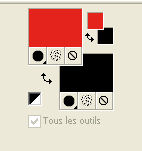
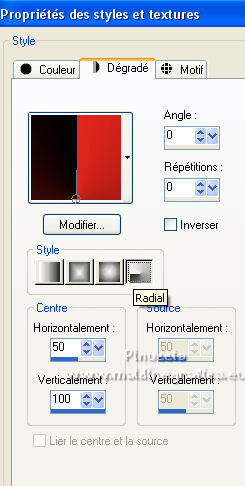
 l'image transparente du dégradé.
l'image transparente du dégradé.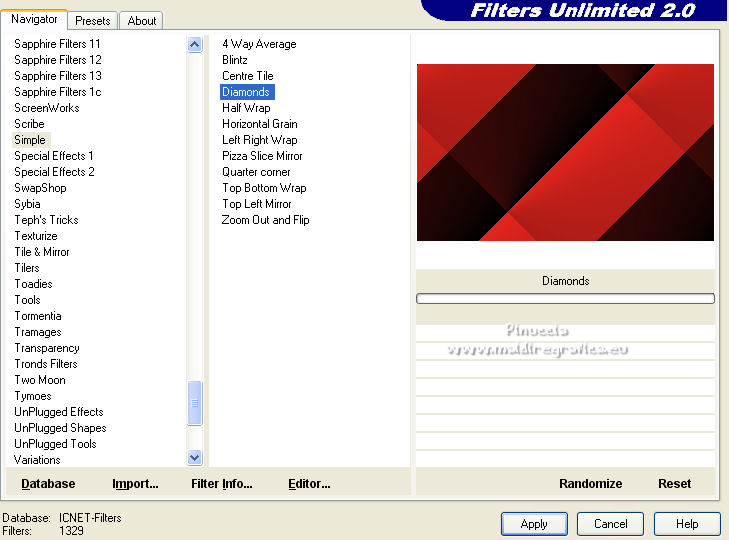

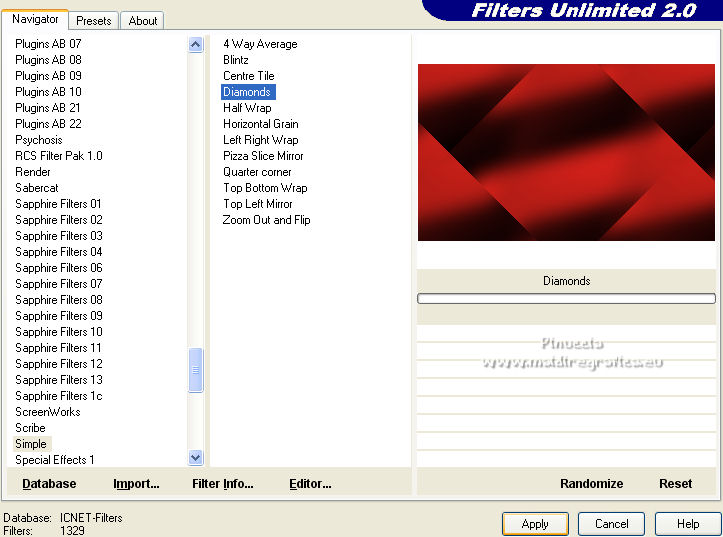
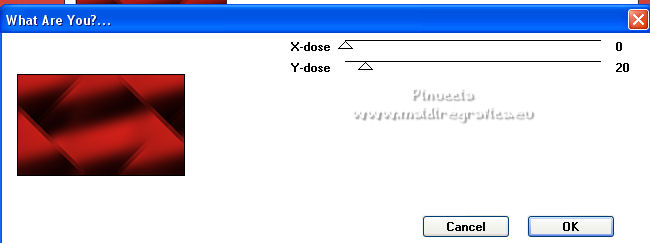
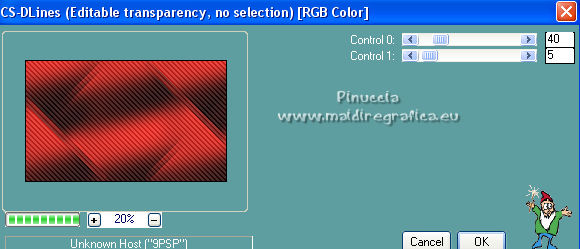



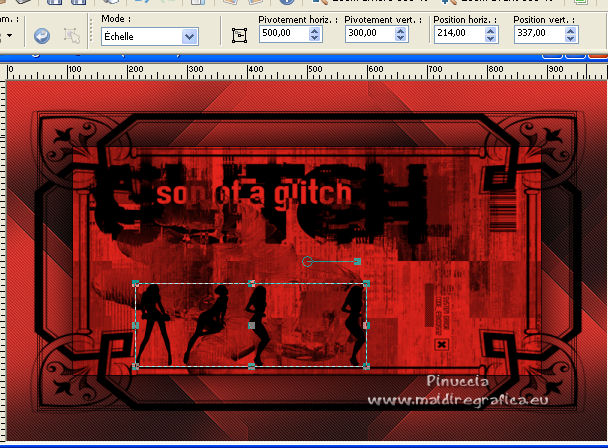

 le tube à droite.
le tube à droite.